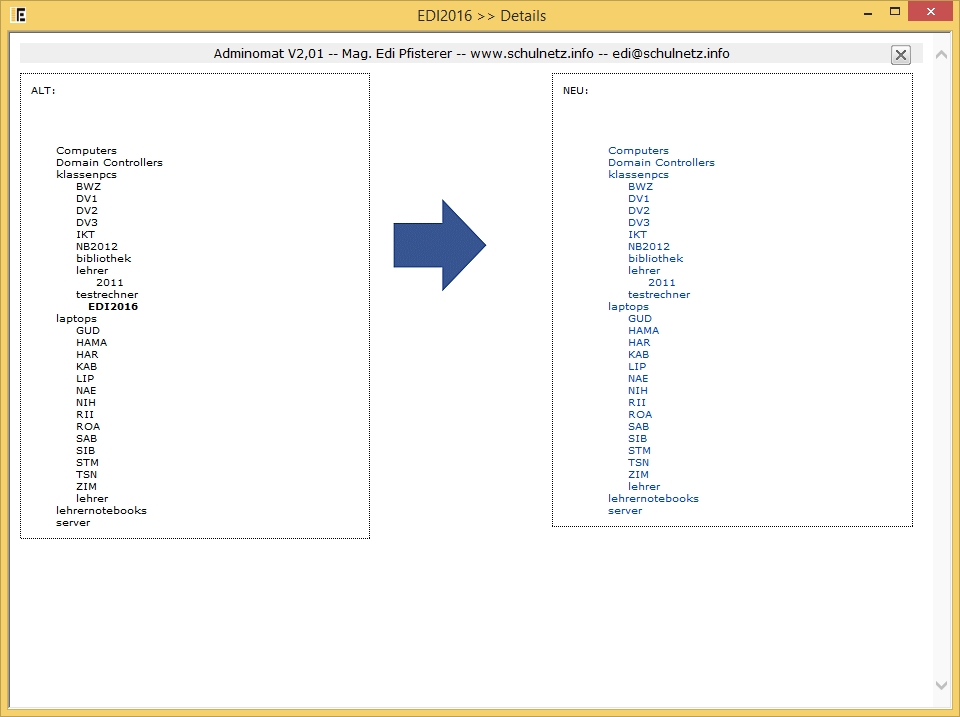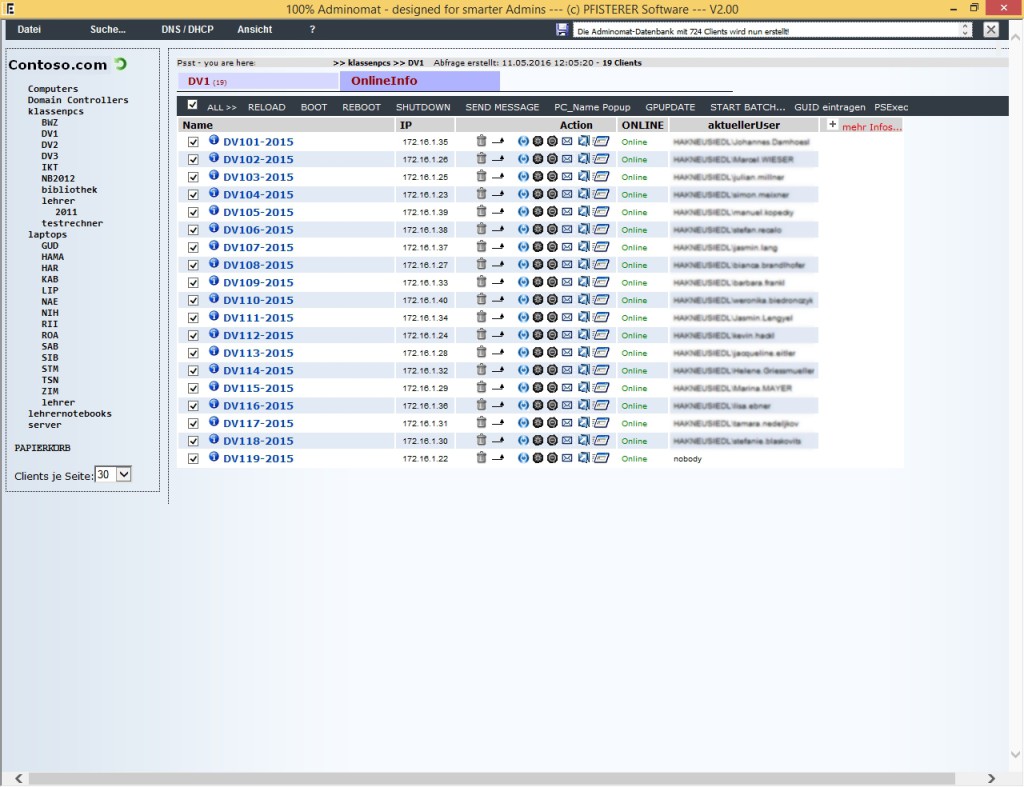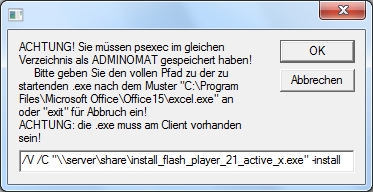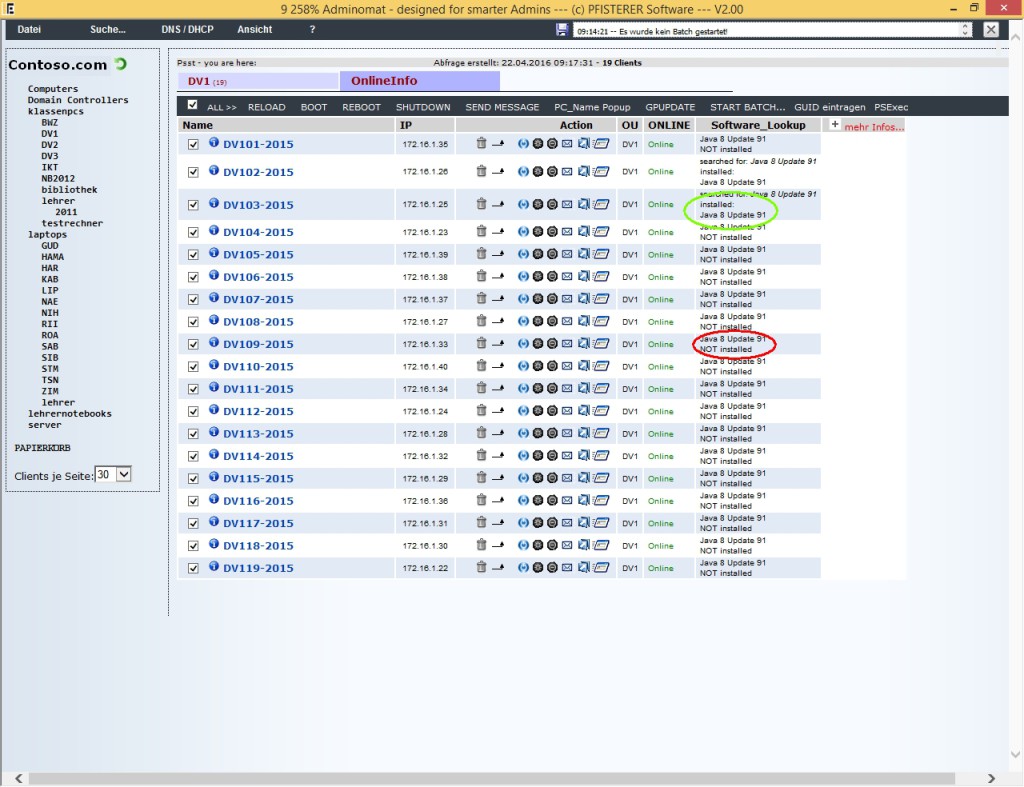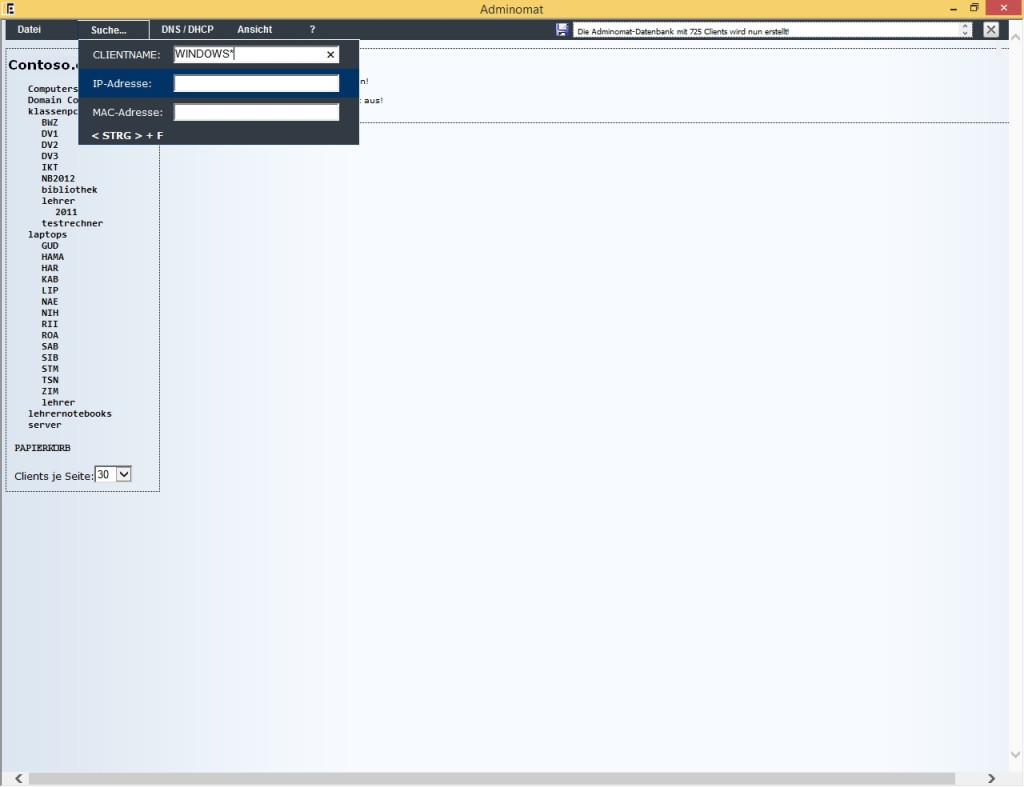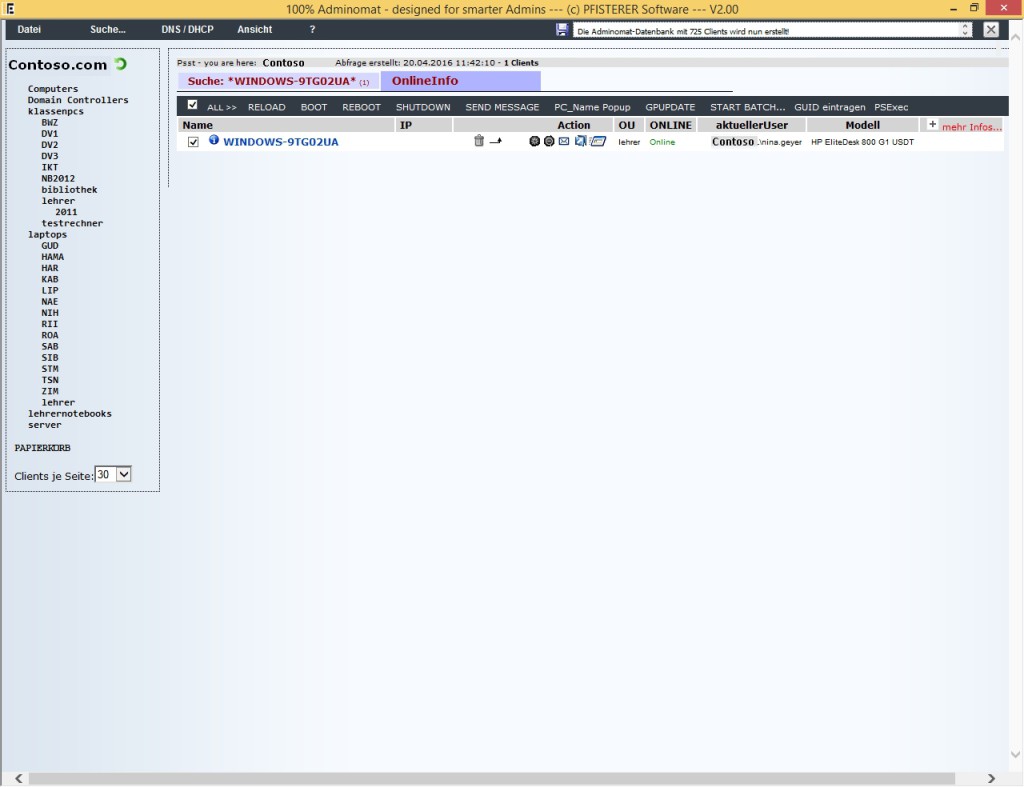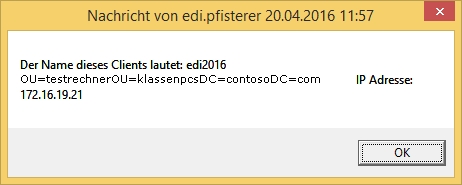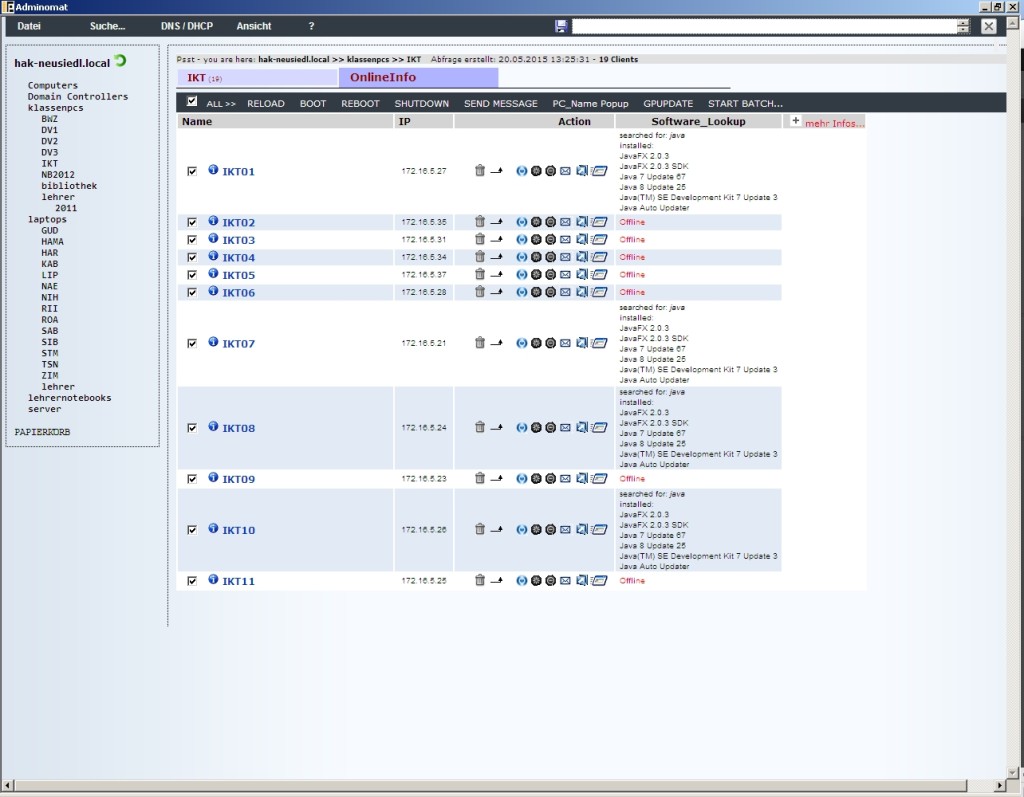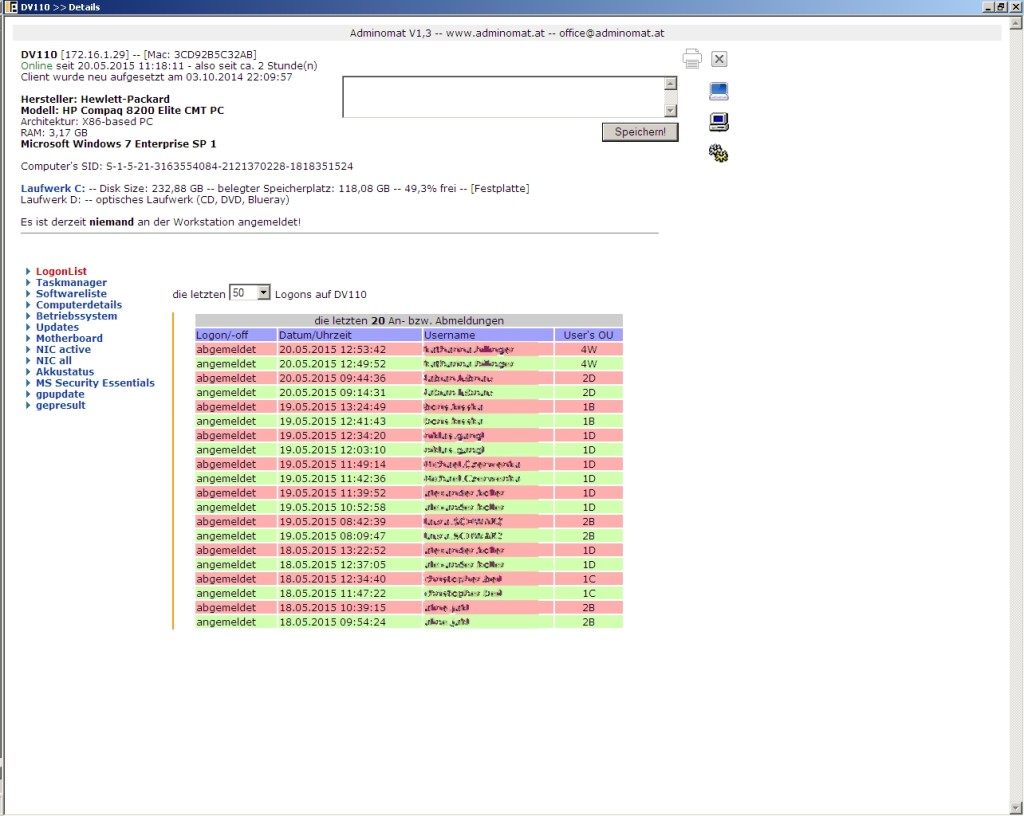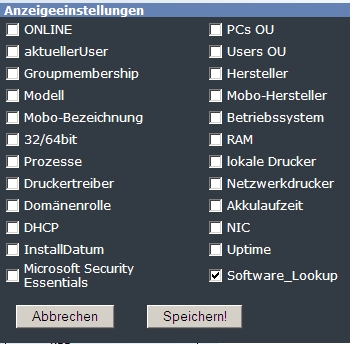Problem: Häufige Updates Adobe Acrobat Reader
Am 19. 6. 2016 wurde die aktuellste Version [15.016.20041] von Acobe Acrobat (Reader) DC als optionales Update released. Sollte man die automatischen Updates nicht deaktiviert haben, werden User durch entsprechende Meldungen auf Updates hingewiesen, was uns AdministratorInnen wiederum Arbeit beschert.
Seit Anfang 2016 wurden bis zum heutigen Tag (Stand: 22. 6. 2016) 6 Updates angeboten, was für SystemadministratorInnen einen – für mich zumindest – inakzeptablen Mehraufwand bedeutet, den es zu vermeiden gilt.
Die Deaktivierung der automatischen Updates bzw. Unterdrückung der Meldung bringt hier nur bedingten Erfolg, da die zu den Updates führenden Sicherheitsrisiken bzw. Bugs dadurch nicht behoben werden.
Mir erscheint als einzig tragbare und wartungsfreieste Lösung ein zentralisierter Ansatz sinnvoll, dh, eine Serverlösung, auf die Benutzer zugreifen.
Aus Sicht des Datenschutzes müssen dabei Lösungen, die als Service im Web angeboten werden, vermieden werden, da unternehmensinterne Daten keinesfalls aus der Hand gegeben werden dürfen!
Wünschenswert wäre es also, eine Lösung zu finden, die folgende 3 Kriterien erfüllt:
- Keine Clientinstallation (um die bereits bekannten Probleme wie Updates etc zu verhindern)
- Daten dürfen das Unternehmen nicht verlassen
- Intuitive Handhabung für die BenutzerInnen
Lösung: PDF erstellen mit webPDF
Ich wurde nun fündig anhand der Lösung von WebPDF. Hier wurden konsequent die oben gelisteten Forderungen umgesetzt.
Das Konzept im groben Überblick:
Es wird auf einem beliebigen (auch virtualisierten) Rechner innerhalb der Infrastruktur WebPDF installiert (Betriebssystem ab Windows XP Pro bzw. Server 2003 bis Server 2012 R2 bzw. Linux) – und das wars auch schon!
Die BenutzerInnen greifen mittels Weboberfläche auf den Service zu, wodurch eine Clientinstallation entfällt! Darüber hinaus kann dieser Dienst natürlich auch – zb via VPN oder SSL – an verschiedenen Unternehmensstandorten genutzt werden. Zeitraubende Updates auf den Clients gehören damit der Vergangenheit an!
Da ein Bild mehr als 1000 Worte sagt:
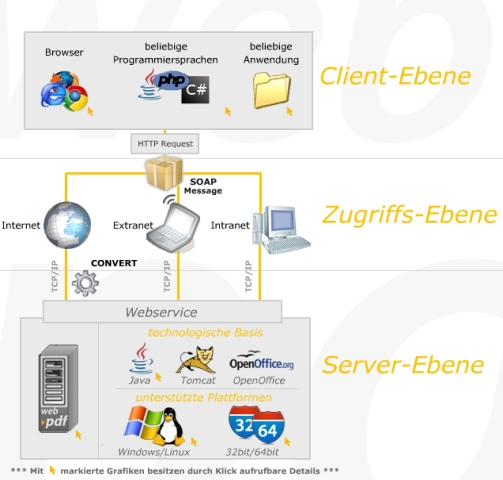
WebPDF arbeitet mit allen gängigen Dateiformaten, von Office-Dateien über Bilddateien bis hin zu Websites oder Mails, und erstellt daraus ein PDF. Mit an Board ist eine weiters eine PDF-OCR Funktion sowie die Möglichkeit, PDF-Dateien zu signieren.
Darüber hinaus gibt es für Entwickler entsprechende Schnittstellen, sodass aus selbst erstellten Anwendungen auch direkt auf den zentralen Service zugegriffen werden kann. Eine Integration in SAP, Exchange etc ist ebenfalls einfachst zu realisieren.
Interessant für zertifizierte Unternehmen ist auch, dass der ISO-Standard 19005-2:2012 (PDF/A-3) eingehalten wird!



 [4 Bewertung, Durchschnitt: 3,25]
[4 Bewertung, Durchschnitt: 3,25]